
インストール方法を学ぶ 電報 Ubuntu 18.04 LTS以降、およびこの投稿のLinuxMintやZorinOSなどの他のUbuntuベースのLinuxディストリビューション。
Telegramは、エンドツーエンドの暗号化とデータプライバシーを中核とするWhatsAppの代替手段です
「テレグラムとは何ですか?」 私で説明します。Telegramメッセンジャーは、無料でフル機能を備えた、非常に人気のあるWhatsAppの代替手段であり、サーバー側の暗号化とデータプライバシーを中核としています。
AndroidおよびiOS用の公式Telegramアプリがあり(注:Telegramアカウントを作成するには、有効な携帯電話番号が必要です)、TelegramWebの任意のWebブラウザーでこのサービスを使用できます。
ただし、Telegramが提供するすべての機能を体験する最良の方法は、Windows、macOS、および—hurrah—Linuxで使用できる公式のTelegramデスクトップクライアントを使用することです。
これは、Ubuntu、Linux Mint、およびその他のLinuxディストリビューションにTelegramをインストールする方法に関するチュートリアルであることに注意してください。 「TelegramvsWhatsApp」ではありません 対決、またはサービスのブローバイブロー。あなたはあなた自身の決心をすることができます。
そのため、何百万人もの優秀な人々がこのメッセージングサービスを毎日使用している理由については詳しく説明しません。とはいえ、Telegramの機能のいくつかを次に示します。
- テキスト、写真、オーディオ、ビデオクリップを送信する
- 個人、グループ、プライベートチャットのオプション
- 他のユーザーに無料の音声通話を発信する
- メッセージは暗号化されており、自己破壊する可能性があります
- オープンAPIとプロトコルによりサードパーティのアプリが許可されます
ワッフルを消化して、このハウツーサンドイッチで肉に行きましょう!
UbuntuにTelegramをインストールする方法
以下は、Telegramをインストールする4つの異なる方法です Ubuntu 18.04 LTS、20.04 LTS以降(ただし、古いバージョンを実行している場合は、サービスはUbuntu 16.04 LTSもサポートします)。
Telegramのインストール方法に関係なく、同じ機能を備えた同じアプリを入手できます。違いも、警告も、欠陥もありません。
さらに、以下のPPAまたはSnapメソッドからインストールすると、新しいビルドがリリースされたときに自動的に更新されます。
Linux用のTelegramデスクトップアプリはネイティブアプリであり、(ほとんど)GPLv3ライセンスの下で配布されるオープンソースソフトウェアです。コードはGitHubで入手できます。 Xfce、Cinnamonなど、ほとんどのデスクトップ環境で正常に動作するはずですが、一部のDEではトレイインジケーターの表示に問題がある場合があります。
方法1:公式電報のダウンロード
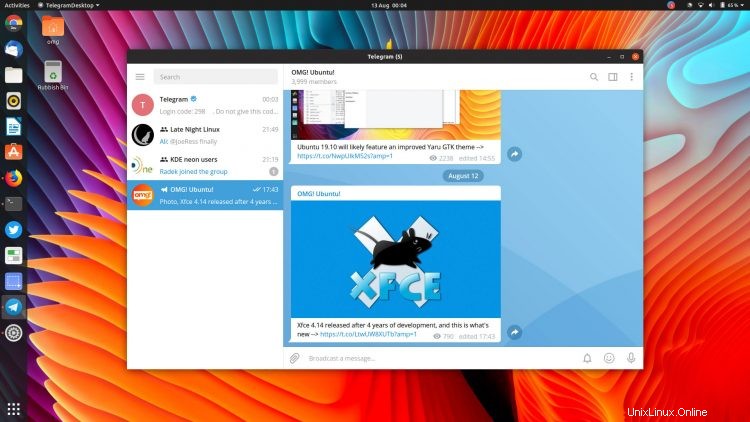
Telegramの公式ウェブサイトのデスクトップセクションでは、Ubuntu、LinuxMintなどのさまざまなオペレーティングシステムで動作するTelegramデスクトップアプリインストーラーをダウンロードできます。
下のボタンをクリックして、スタンドアロンのTelegramランタイムとアップデータを含むLinuxディストリビューション(Ubuntuを含む)用のtarballパッケージをダウンロードします。
Linux用のTelegram(64ビット.tar.xz)をダウンロードするLinux用のTelegram(32ビット.tar.xz)をダウンロードする
このパッケージを使用してTelegramを「実行」するには、簡単です。tar.xzを抽出します。 アーカイブし、作成した「Telegram」フォルダに入り、telegramをダブルクリックします アプリを起動するためのバイナリ。
その後、画面に表示される設定手順に従うことができます。
注:この方法はありません アプリをシステムに「インストール」しますが、システムアプリランチャー/アプリメニューに「テレグラム」アプリのショートカットが追加されます。リンク先のバイナリファイルは削除しないでください!
最先端の生活をしたい場合は、テレグラムベータをダウンロードすることもできます Ubuntuの場合:
Linuxベータ版のテレグラム(64ビット)をダウンロードするLinuxベータ版のテレグラム(32ビット)をダウンロードする
方法2:TelegramSnapアプリをインストールする
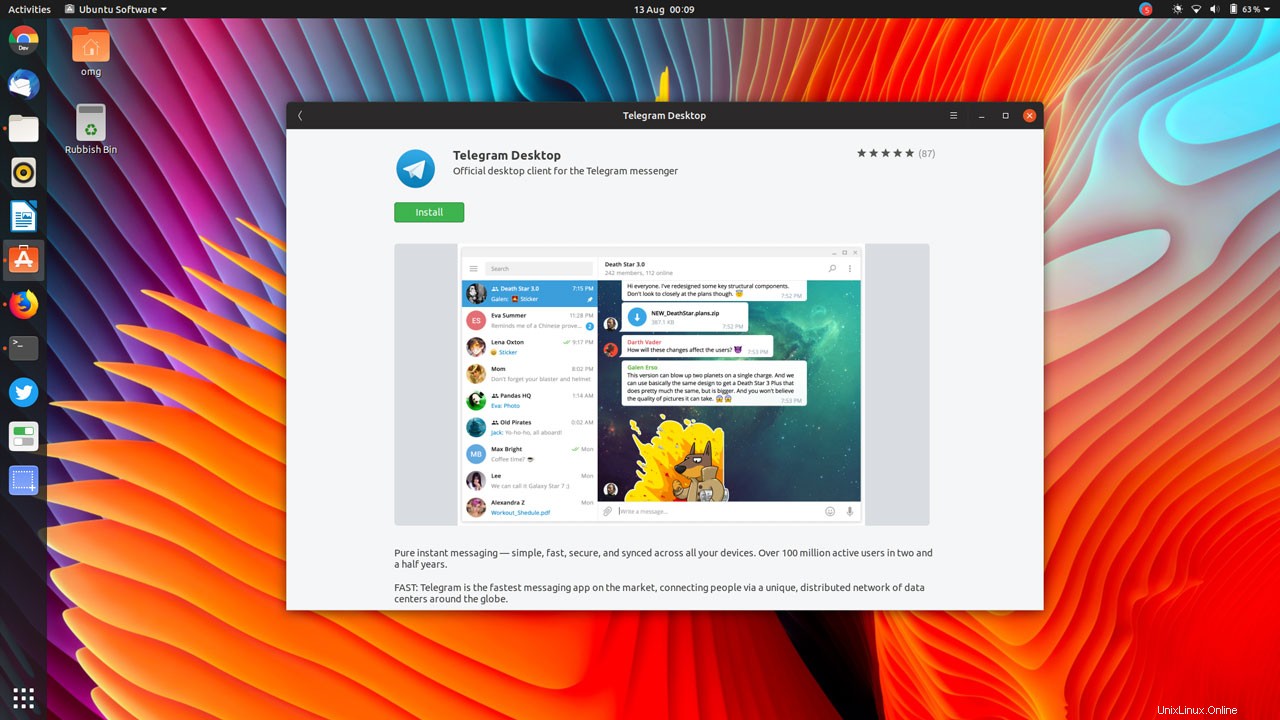
Ubuntuソフトウェアを使用して、UbuntuにSnapアプリケーションとしてTelegramをインストールできます。 アプリ。これを行うには、ストア内で「telegram-desktop」を検索するか、下のインストールボタンをクリックして、アプリのリストページを直接開きます。
UbuntuにTelegramDesktopをインストールする
次のコマンドを使用してコマンドラインを使用して、TelegramSnapアプリをインストールできます。
sudo snap install telegram-desktop
Telegramのインストールが完了すると、アプリはアプリランチャーとアプリメニューから起動できるようになります。実行したら、画面の設定手順に従ってください。
方法3:テレグラムPPAを追加する
素晴らしいスペイン語のLinuxブログAtareao Ubuntu16.04LTS以降の非公式のTelegramPPAを維持します。このPPAは、最新の公式ビルドを従来のリポジトリにパッケージ化します。
Linux MintにTelegramをインストールする場合は、バイナリ(方法1)またはスナップパッケージ(方法2)よりもこのPPAを使用することをお勧めします。
TelegramPPAをソフトウェアソースに追加するのは簡単です。新しいターミナルウィンドウを開くだけです(ctrl + t )そして次のコマンドを実行し、プロンプトが表示されたらユーザーパスワードを入力します:
sudo add-apt-repository ppa:atareao/telegram
続いて:
sudo apt update && sudo apt install telegram
インストールが完了すると、デスクトップ環境のアプリメニューまたはアプリランチャーでTelegramを見つけることができます。
Telegram CLIを使用したいですか?以前に試したことがありますが、とても楽しいです。方法4:TelegramFlatpakをインストールする
Telegram Linuxクライアントは、FlathubからFlatpakアプリとしてインストールすることもできます。注:Ubuntuでは、Flatpakをおよびインストールする必要があります アプリをインストールする前に、Flathubリポジトリを設定してください。
Flathubの電報
メモ
Telegramアカウントにサインアップするには、WhatsAppと同様に、有効な/有効な携帯電話番号が必要です。これはでも適用されます デスクトップコンピュータでのみサービスを使用する場合。
Pssst、omgに参加してください! Ubuntu!新しい投稿の通知を受け取るための電報チャンネル!